Top 8 způsobů, jak opravit, že WhatsApp neodesílá videa na iPhone a Android
Různé / / March 15, 2022
Sdílení videa je jednou z oblastí, kde WhatsApp nadále zaostává za konkurencí. Aplikace pro zasílání zpráv umožňuje sdílet pouze videa o velikosti 16 MB. To ve spojení s dalšími faktory může vést k problémům s odesíláním videí přes WhatsApp.

Zde jsou nejlepší způsoby, jak opravit, že WhatsApp neposílá videa na iPhone a Android.
1. Zkontrolujte velikost videa
Jak je uvedeno v úvodním odstavci, WhatsApp nepošle video o velikosti větší než 16 MB. Před odesláním na platformu musíte zkontrolovat velikost videa. Zde je návod, jak zkontrolovat velikost videa na iPhone a Android.
Zkontrolujte velikost videa na iPhone
Krok 1: Otevřete aplikaci Fotky na iPhonu.
Krok 2: Přejděte dolů na video a klepnutím na miniaturu videa ji otevřete.
Krok 3: Vyberte malé tlačítko „i“ ve spodní části a zkontrolujte velikost videa, rozlišení, čas, datum a další.

Pokud je velikost videa skutečně větší než 16 MB, je nejlepší nepoužívat ke sdílení WhatsApp.
Zkontrolujte velikost videa v systému Android
Krok 1: Otevřete aplikaci Fotky Google na Androidu, vyberte video, které chcete sdílet, a přejeďte prstem nahoru.
Krok 2: Zkontrolujte velikost videa z nabídky podrobností.

2. Odeslat video jako soubor
Zatímco WhatsApp omezil limit na video na 16 MB, sociální platforma umožňuje odeslat soubor až do velikosti 100 MB. Video můžete odeslat jako soubor. Zde je to, co musíte udělat.
Odeslat video jako soubor na iPhone
V systému iOS musíte video uložit jako soubor v aplikaci Soubory a poté otevřít WhatsApp, abyste mohli video odeslat.
Krok 1: Otevřete Fotky na iPhonu a vyberte video.
Krok 2: Klepněte na ikonu Sdílet v dolní části a vyberte Uložit do souborů. Uložte video jako soubor do požadovaného umístění.


Krok 3: Otevřete konverzaci v WhatsApp.
Krok 4: Klepněte na ikonu + ve spodní části a vyberte Dokument.


Krok 5: Najděte uložené video v aplikaci Soubory a odešlete ho přes konverzaci.


Odeslat video jako soubor na Android
Naštěstí na Androidu nemusíte ukládat video do Správce souborů. Video můžete přímo odeslat jako dokument.
Krok 1: Otevřete WhatsApp na Androidu a vyberte konverzaci.
Krok 2: Klepněte na ikonu přílohy a vyberte dokument.

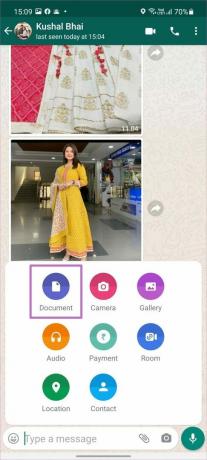
Krok 3: Najděte video ve správci souborů a sdílejte ho.


WhatsApp by měl být schopen odeslat video soubor o velikosti až 100 MB.
3. Nechte WhatsApp otevřený (iPhone)
Při sdílení velkého videa přes WhatsApp na iPhonu musíte nechat aplikaci otevřenou, aby proces proběhl úspěšně. iOS má ve zvyku pozastavovat aplikace na pozadí. Pokud minimalizujete WhatsApp na iPhone, systém může pozastavit proces odesílání videa.
Chcete-li odeslat video bez problémů, musíte mít WhatsApp v popředí.
4. Povolit aktualizaci aplikací na pozadí (iPhone)
Výše uvedený trik je použitelný pro iPhony s menším množstvím paměti RAM. Pokud máte nové modely iPhone se 4 GB RAM, budete muset povolit aktualizaci aplikace na pozadí pro WhatsApp. Tímto způsobem můžete nechat WhatsApp otevřený v nabídce multitaskingu a systém nezastaví proces odesílání videa.
Krok 1: Otevřete Nastavení na iPhone.
Krok 2: Přejděte dolů do nabídky WhatsApp.

Krok 3: Povolte aktualizaci aplikace na pozadí z následující nabídky.

5. Vynutit uzavření WhatsApp (Android)
Toto je nejjednodušší způsob, jak opravit WhatsApp při odesílání videí na Android. Musíte restartovat aplikaci od začátku.
Krok 1: Dlouze stiskněte ikonu aplikace WhatsApp a klepněte na malé tlačítko „i“.
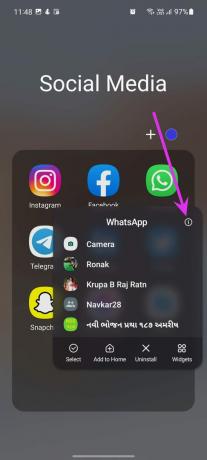
Krok 2: Otevře se informační nabídka WhatsApp. Klepněte na Vynutit zastavení ve spodní části a pozastavte všechny aktivity související s WhatsApp na Androidu.
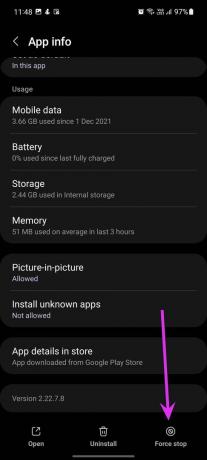
Znovu otevřete WhatsApp a zkuste odeslat video.
6. Vymazat mezipaměť WhatsApp (Android)
WhatsApp shromažďuje data z mezipaměti na Androidu, aby aplikace běžela rychleji a pohotověji. Praxe se často zpomalí, když systém shromáždí abnormální množství dat. Musíte vymazat mezipaměť WhatsApp na Androidu.
Krok 1: Dlouze klepněte na ikonu aplikace WhatsApp a otevřete informační nabídku.
Krok 2: Přejděte do nabídky Úložiště a vyberte Vymazat mezipaměť.

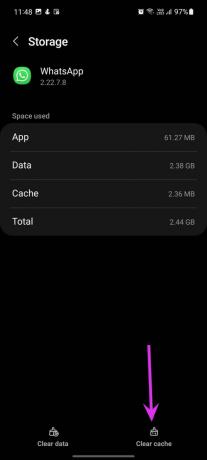
7. Zkontrolujte stav WhatsApp
WhatsApp se často potýká s výpadky. Když budou servery WhatsApp čelit výpadku, vy nebude moci odeslat jedinou zprávu, natož celé video.
Návštěva downdetektor a vyhledejte stav služby WhatsApp, abyste potvrdili problém.
8. Aktualizujte WhatsApp
WhatsApp často vydává aktualizace aplikací s novými funkcemi a opravami chyb. Přejděte do App Store nebo Google Play Store a aktualizujte WhatsApp na nejnovější verzi.
Sdílejte videa na WhatsApp
Existuje další trik, jak posílat velká videa také na WhatsApp. Podívejte se na náš příspěvek odesílání vysoce kvalitních videí přes WhatsApp. Který trik vám pomohl vyřešit problémy s videem na WhatsApp? Podělte se o své zkušenosti v sekci komentářů níže.
Naposledy aktualizováno 14. března 2022
Výše uvedený článek může obsahovat přidružené odkazy, které pomáhají podporovat Guiding Tech. Nemá to však vliv na naši redakční integritu. Obsah zůstává nezaujatý a autentický.

Napsáno
Parth dříve pracoval ve společnosti EOTO.tech, kde pokrýval technologické novinky. V současné době je na volné noze ve společnosti Guiding Tech a píše o porovnávání aplikací, návodech, softwarových tipech a tricích a ponoří se hluboko do platforem iOS, Android, macOS a Windows.



